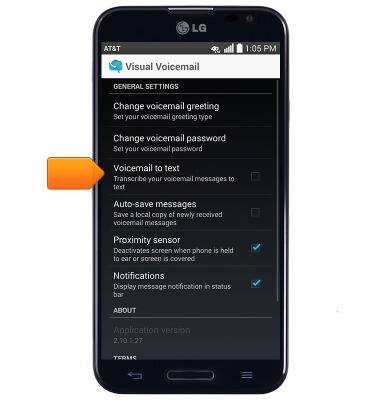Configurar correo de voz
¿Con qué dispositivo necesitas ayuda?
Configurar correo de voz
Configura el correo de voz en tu dispositivo.
INSTRUCCIONES E INFORMACIÓN
- Desde la pantalla de inicio, toca Play Store.

- Toca el ícono Search.
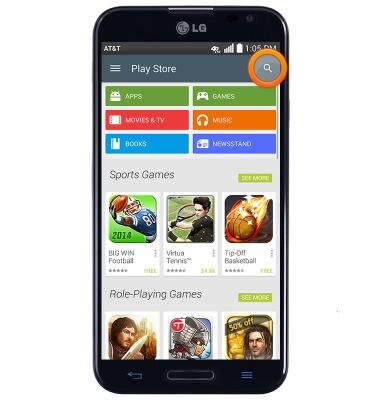
- Ingresa "AT&T Visual Voicemail" en le campo de búsqueda y luego toca el ícono Search.

- Ingresa a AT&T Visual Voicemail.
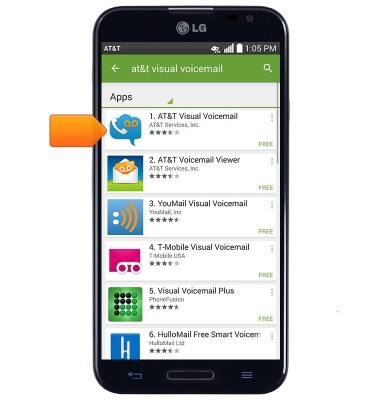
- Toca INSTALL.
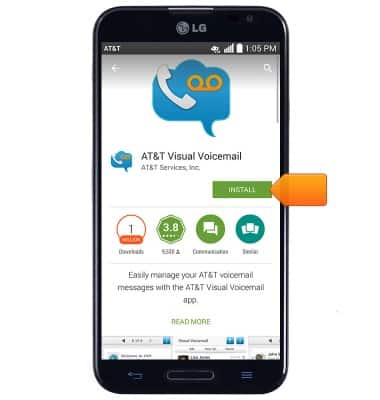
- Toca ACCEPT.
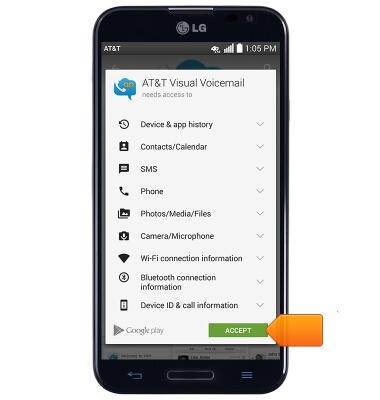
- Cuando la descarga e instalación se completaron, toca OPEN.

- Elige Call Voicemail.
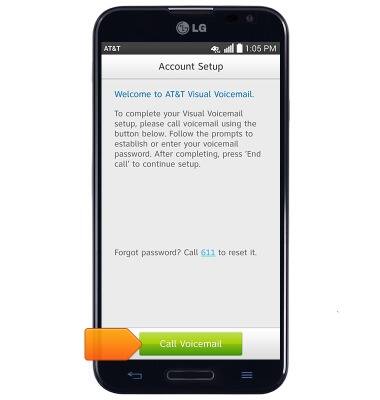
- Si se te solicita, ingresa la contraseña del correo de voz y toca End.
Importante: si eres cliente nuevo y no creaste un buzón de correo de voz, se te pedirá que configures tu correo de voz y elijas una contraseña y un saludo. Si eres un cliente actual y te has olvidado la contraseña de tu correo de voz, no podrás obtener acceso al correo de voz hasta que restablezcas la contraseña de tu correo de voz.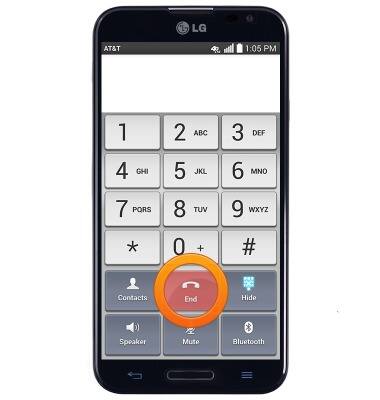
- Toca Accept.
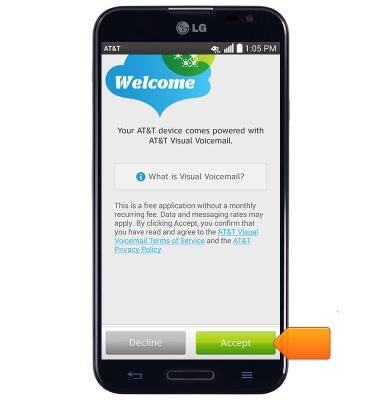
- Ingresa la contraseña solicitada del correo de voz.
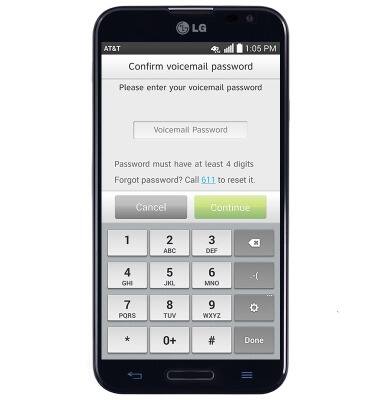
- Toca Continuar.
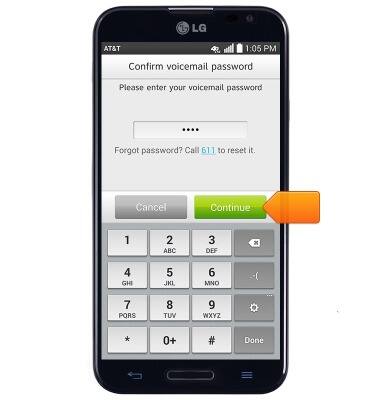
- Toca Finish.
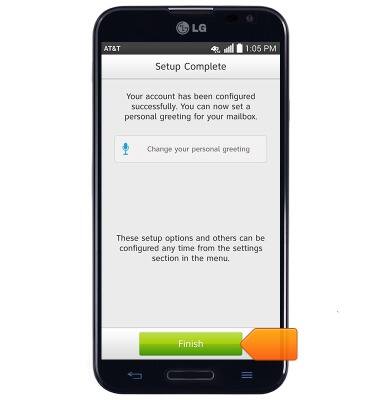
- Se completó la instalación del Visual Voicemail. Para habilitar la transcripción del correo de voz, toca el ícono Menu
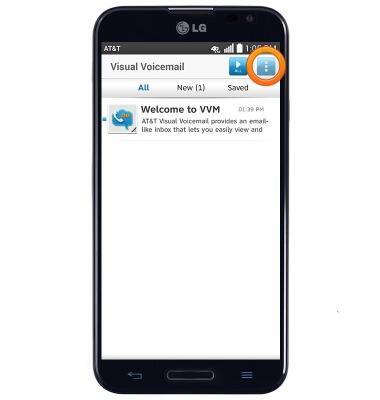
- Toca Settings.
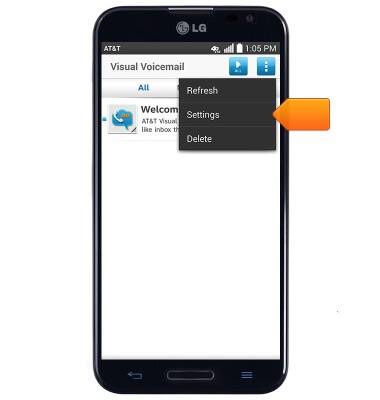
- Toca Voicemail to text para activar/desactivar la función.
Importante: consulta Obtener acceso al correo de voz para obtener consejos para administrar el correo de voz. Ingresa a solucionar problemas del correo de voz para obtener soluciones para los problemas comunes en el correo de voz.